Facebookでキャッシュをクリアする方法
公開: 2022-05-05
Facebookアプリは、後で参照できるようにファイルを保存します。 他のブラウザと同じように、キャッシュ付きの独自のブラウザがあります。 情報はアプリのキャッシュに保存されるため、特定のタスクを実行する時間を節約できます。 Facebookはブラウザキャッシュのサイズに制限を設定していないため、かなり大きくなり、アプリの速度が低下する可能性があります。 ストレージやFacebookアプリの問題が心配な場合は、キャッシュを消去することをお勧めします。 今日は、AndroidやiOSなどのさまざまなデバイスでFacebookのキャッシュをクリアする方法を紹介します。

コンテンツ
- Facebookでキャッシュをクリアする方法
- 方法1:Androidの場合
- 方法2:iOSの場合
- 方法3:Webブラウザ上
Facebookでキャッシュをクリアする方法
Facebookは、インターネット全体であなたをフォローしているユビキタスなソーシャルネットワークです。 その共有ウィジェットはインターネットの不可欠な部分になっているため、共有ウィジェットなしでページを見つけることは困難です。 Facebookウィジェットは、単にWebサイトに表示されるだけではありません。 iOSとmacOSはどちらもネイティブにサポートしているため、スマートフォンとPCに違いはありません。 FacebookのキャッシュAndroid、iPhone、およびWebブラウザをクリアするために読み続けてください。
方法1:Androidの場合
AndroidデバイスでFacebookのキャッシュをクリアする手順は次のとおりです。
注:スマートフォンには同じ設定オプションがなく、メーカーによって異なるため、変更する前に正しい設定を確認してください。 上記の手順はOnePlusNordで実行されました。
オプション1:アプリを介して
Facebookのキャッシュをクリアしても、個人のアカウントデータ、写真、投稿は削除されません。 FacebookのキャッシュAndroidをクリアする方法は次のとおりです。
1.携帯電話でFacebookアプリを開きます。
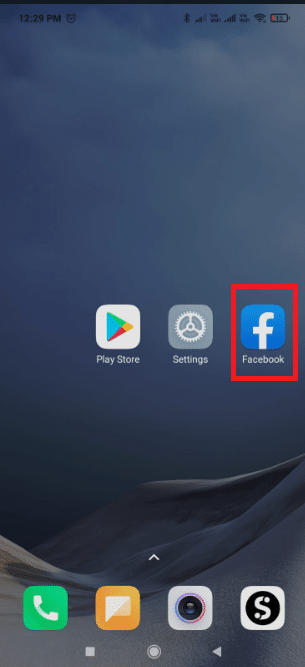
2.ハンバーガーアイコンをタップします。
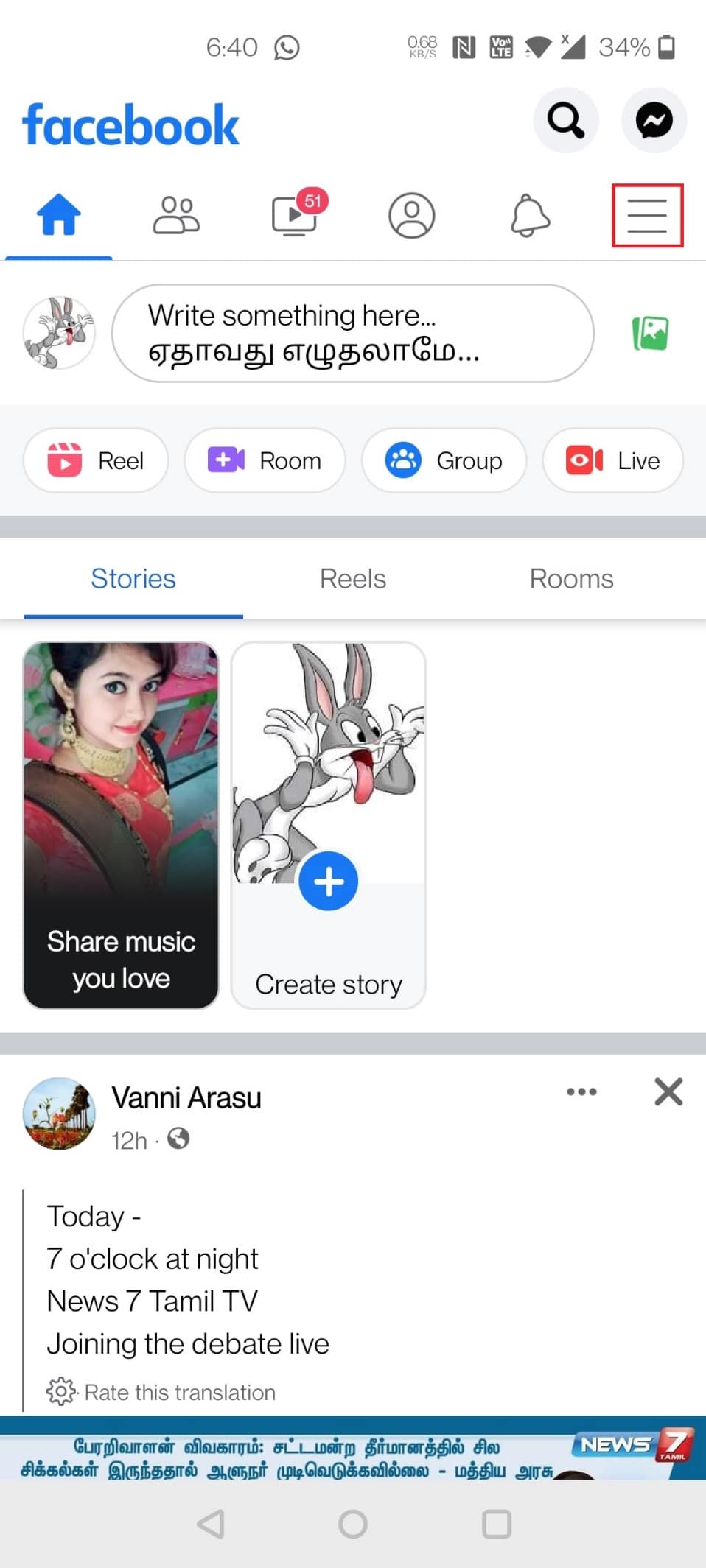
3.ページの一番下までスワイプし、 [設定とプライバシー]をタップします。
![[設定とプライバシー]をタップします。 Facebookでキャッシュをクリアする方法](/uploads/article/4547/DbJmGZVovJOwRBRY.jpeg)
4. [設定]をタップします。
![[設定]をタップします](/uploads/article/4547/fKrXx5zk9ouhQ8K1.jpeg)
5.下にスワイプして、[権限]の下の[ブラウザ]オプションをタップします。
![下にスワイプして、[権限]の下の[ブラウザ]オプションをタップします。 Facebookでキャッシュをクリアする方法](/uploads/article/4547/eZxso2kjXUPk6Dny.jpeg)
6.[データの閲覧]の横にある[クリア]ボタンをタップします。
![[データの閲覧]の横にある[クリア]ボタンをタップします](/uploads/article/4547/Rm8QPJx11jSQqGk8.jpeg)
オプション2:設定を介して
Androidデバイスの設定でFacebookのキャッシュをクリアするには、以下の手順に従ってください。
1.電話の[設定]に移動します。
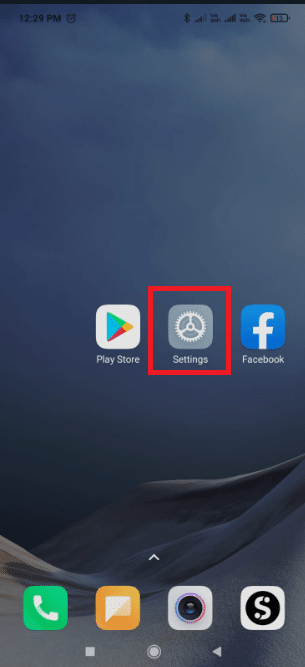
2.[アプリと通知]をタップします。
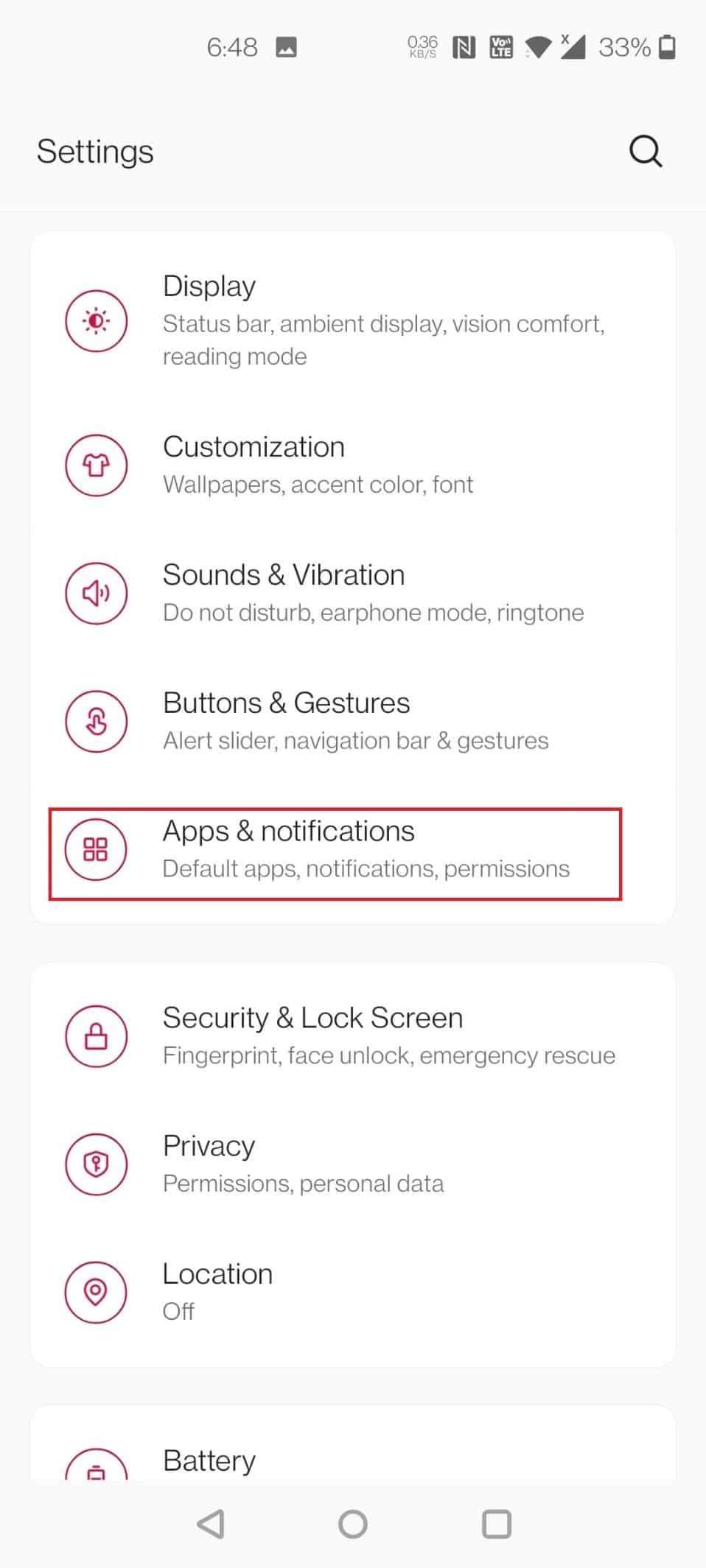
3.下にスワイプして、 Facebookをタップします。
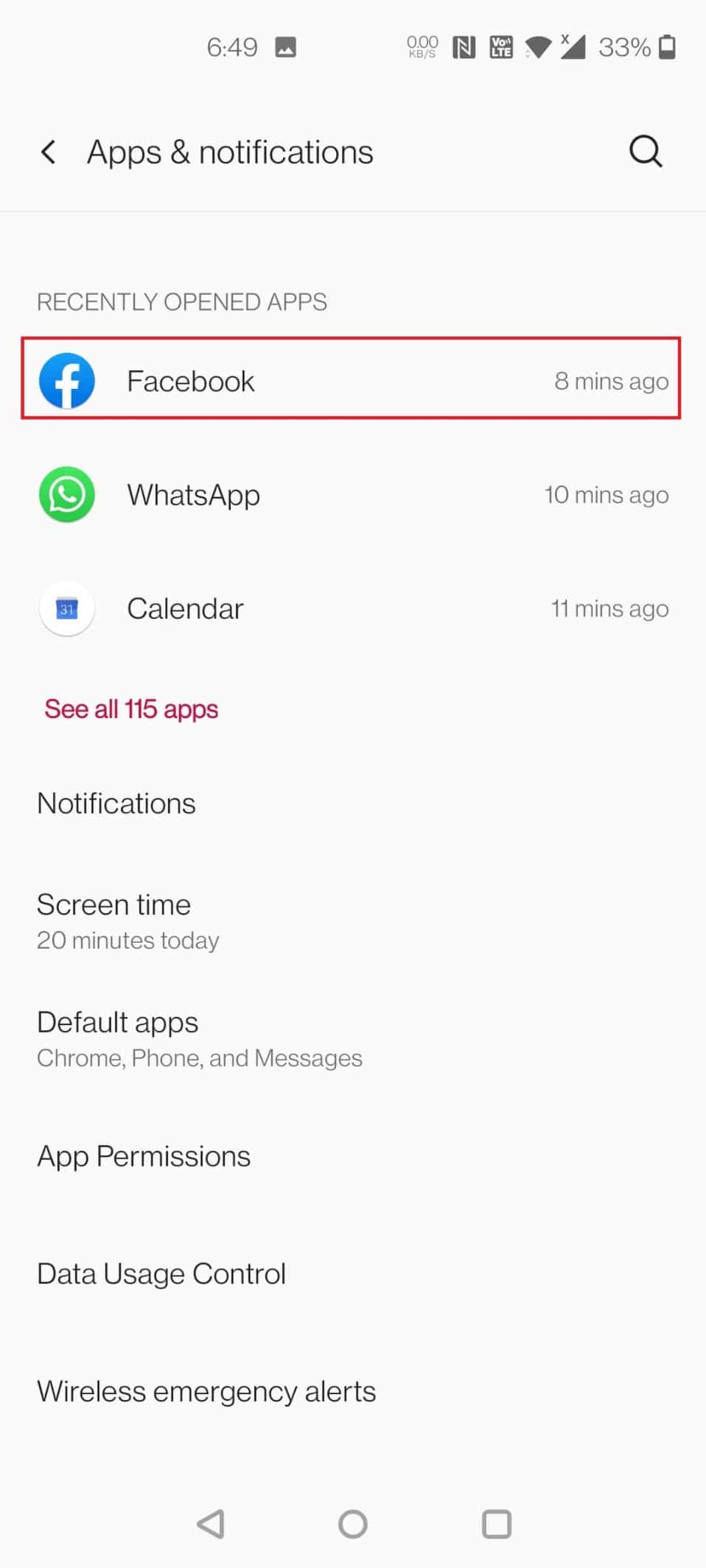
4.[ストレージとキャッシュ]をタップします。
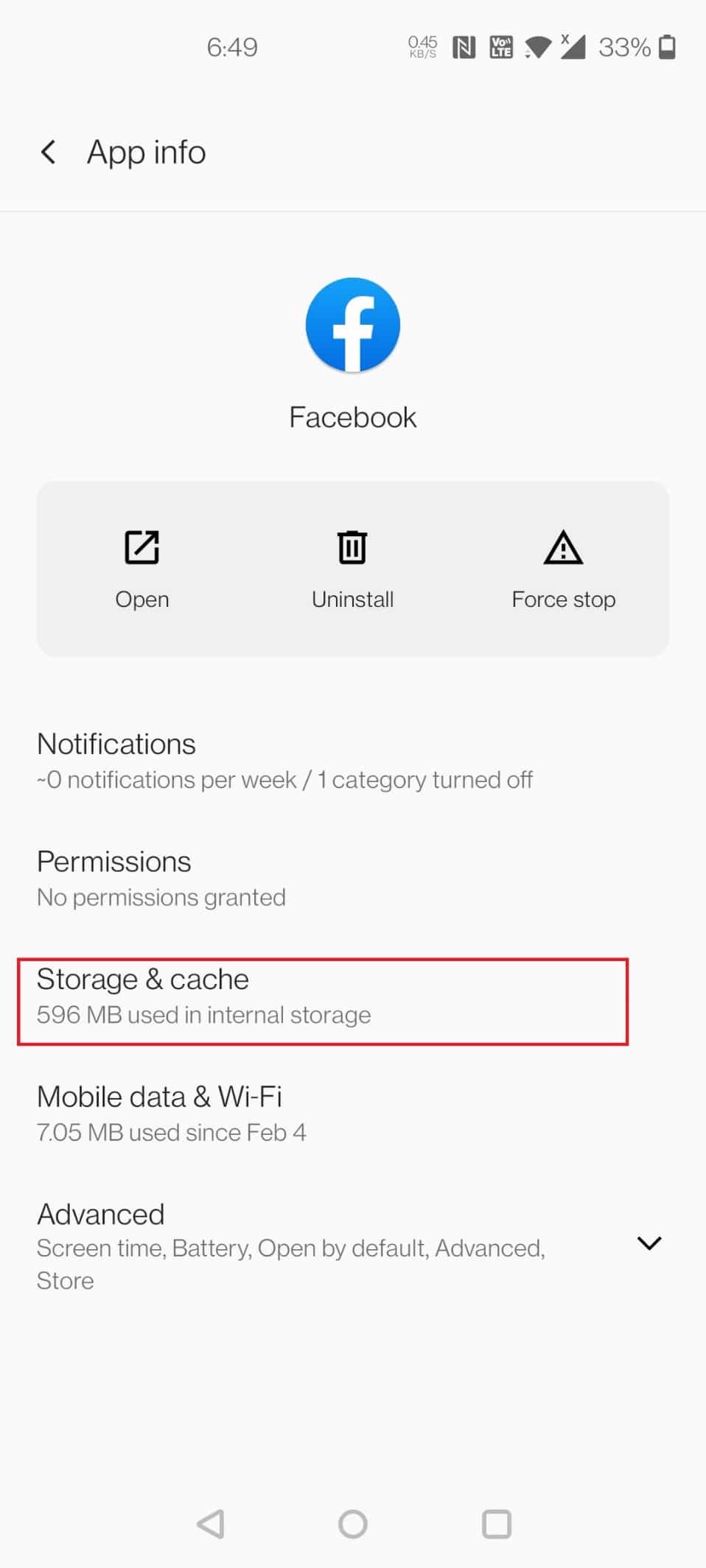
5.[キャッシュをクリア]をタップします。
![[キャッシュをクリア]をタップします。 Facebookでキャッシュをクリアする方法](/uploads/article/4547/IkkNUKcME3yGA6qc.jpeg)
また読む: ChromeでFacebookの通知をオフにする方法
方法2:iOSの場合
iOSでFacebookのキャッシュをクリアするには、次の手順に従います。
オプション1:アプリを介して
まず、Facebookブラウザのキャッシュを削除します。 アプリ内ウェブブラウザを使用してアクセスしたウェブサイトからFacebookに保存されたデータのみがクリアされます。 Facebookのキャッシュをクリアする方法は次のとおりです
1.Facebookアプリケーションを開きます。
2.右下隅にあるハンバーガーアイコンをタップします。
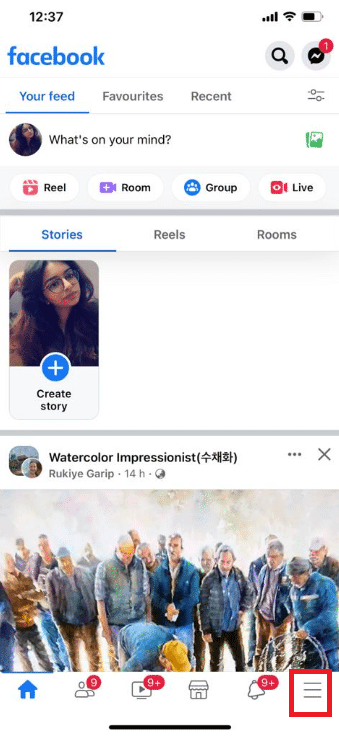
3.下部にある[設定とプライバシー]をタップします。
![[設定とプライバシー]をタップします](/uploads/article/4547/YE0O5S8jjG3QG93D.png)
4. [設定]をタップします。
![[設定]をタップします。 Facebookでキャッシュをクリアする方法](/uploads/article/4547/fxm3X3X61KIYjMOf.png)
5.下にスワイプして、ページの下部にある[ブラウザ]オプションをタップします。
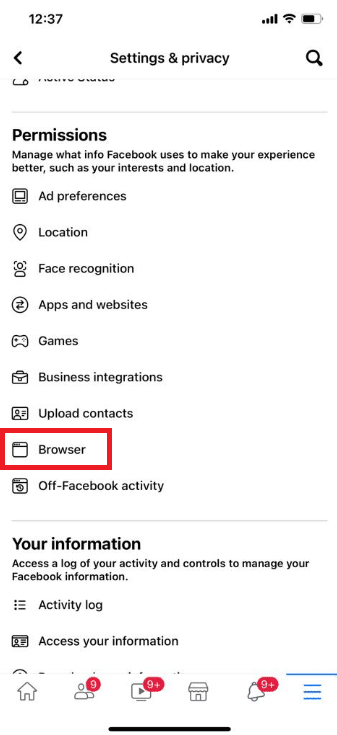
6.[データの閲覧]の横にある[クリア]をタップします。
![[データの閲覧]の横にある[クリア]をタップします](/uploads/article/4547/i19GjQUDPClsCwTp.png)
オプション2:設定を介して
iPhoneでアプリのキャッシュをクリアするには、デバイスからアプリをオフロードする必要があります。 設定を介してiPhoneのキャッシュをクリアするために使用する場合は、以下の手順に従って、iOSの設定を介してFacebookのキャッシュをクリアします。
1.iPhoneで[設定]を開きます。
![iPhoneで[設定]を開きます。 Facebookでキャッシュをクリアする方法](/uploads/article/4547/xgMScHxTnXJXjfwD.jpg)

2.[一般]をタップします。
![iPhoneの設定で[一般]をタップします](/uploads/article/4547/qLbllSwB0MrCFWrC.jpg)
3.次に、 iPhoneストレージをタップします。
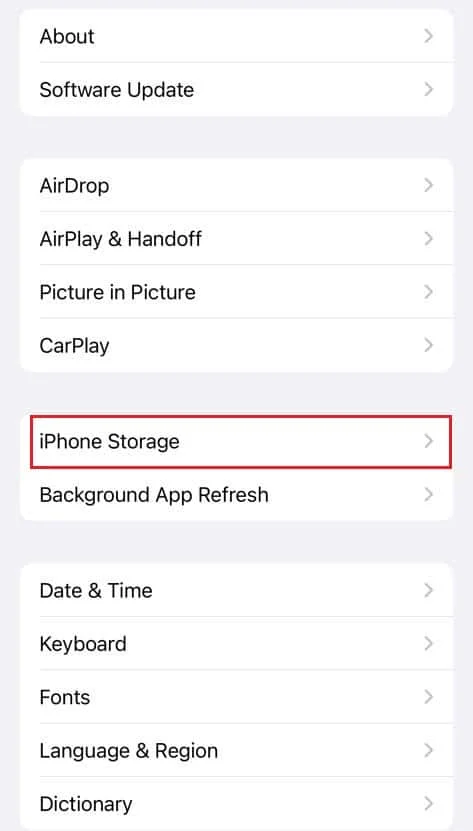
4.下にスワイプして、 Facebookをタップします。
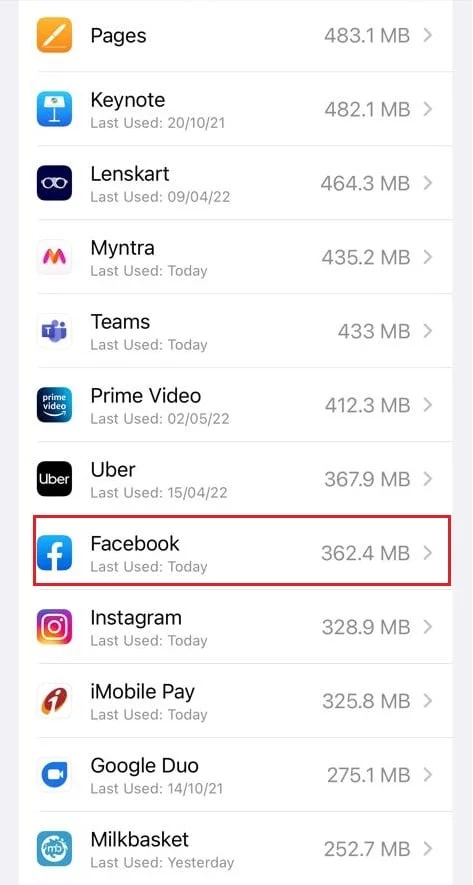
5.オフロードアプリをタップします。
注:オフロードすると、デバイス上のドキュメントと設定が保持されます。 アプリの削除を選択することもできます。
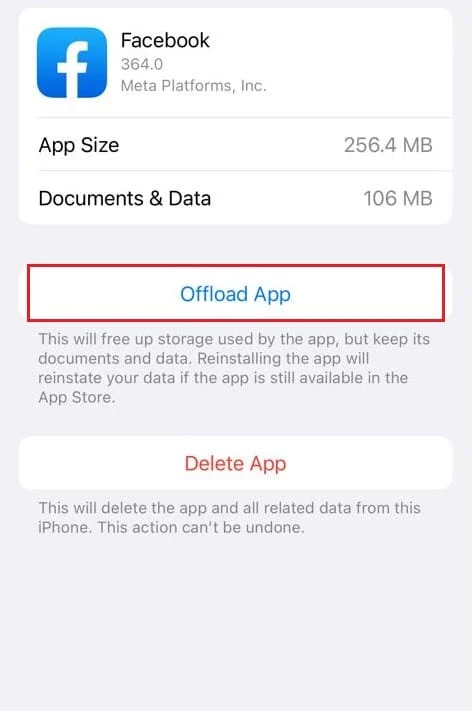
6.次に、 AppStoreをタップします。
7.Facebookアプリを検索してインストールします。
また読む: Facebookの添付ファイルが利用できないエラーを修正する
方法3:Webブラウザ上
WebブラウザでFacebookのキャッシュを明確にクリアすることはできません。 代わりに、ブラウザのキャッシュをクリアできます。 キャッシュをクリアする手順は、Webブラウザによって異なります。 以下は、Google Chrome、Firefox、およびMicrosoftEdgeでFacebookのキャッシュをクリアする方法の手順です。
オプション1:GoogleChromeの場合
Google ChromeでキャッシュとCookieをクリアする方法に関するガイドを読み、閲覧データをクリアします。
![[Cookieとその他のサイトのデータ]ボックスと[キャッシュされた画像とファイル]ボックスがオンになっていることを確認します](/uploads/article/4547/yTEooD95Gg6lqfn9.png)
オプション2:Mozilla Firefox
MozillaFirefoxの閲覧データをクリアする手順を以下に示します。
1. Windowsキーを押し、 Firefoxと入力して、 Enterキーを押します。
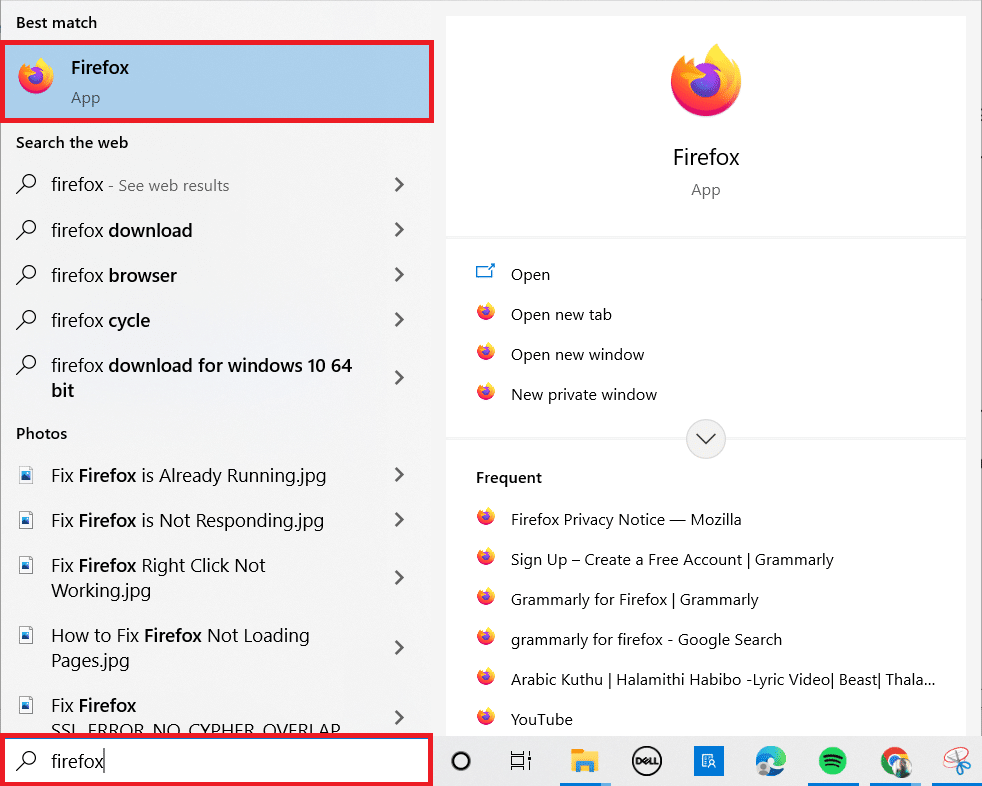
2.次に、画面の右上隅にあるメニューアイコンをクリックします。
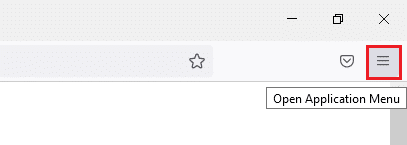
3.ここで、ドロップダウンリストから[設定]オプションを選択します。
![[設定]オプションを選択します。 Facebookでキャッシュをクリアする方法](/uploads/article/4547/eEMoWJTpZ5gltQS3.png)
4.次に、左側のペインの[プライバシーとセキュリティ]セクションに移動し、右側の画面を下にスクロールして[ Cookieとサイトデータ]メニューを表示します。
5.[データのクリア... ]オプションをクリックします。
![右画面を下にスクロールして、[Cookieとサイトデータ]メニューを表示します](/uploads/article/4547/6BLwwBUodGCRFfWJ.png)
6.ここで、[ Cookieとサイトデータ]ボックスのチェックを外し、 [キャッシュされたWebコンテンツ]ボックスをオンにします。
注: Cookieとサイトデータをクリアすると、Firefoxによって保存されているすべてのCookieとサイトデータがクリアされます。 これにより、Webサイトからサインアウトし、オフラインのWebコンテンツが削除されます。 一方、キャッシュされたWebコンテンツをクリアしても、ログインには影響しません。
![[Cookieとサイトデータ]ボックスのチェックを外し、[キャッシュされたWebコンテンツ]ボックスをオンにします](/uploads/article/4547/cMgPmaydwCcgzNle.png)
7.最後に、[クリア]ボタンをクリックして、FirefoxのキャッシュされたCookieをクリアします。
![[クリア]ボタンをクリックします](/uploads/article/4547/rHHGMw300k1y7AUQ.png)
また読む: Windows10でFirefoxSSL_ERROR_NO_CYPHER_OVERLAPを修正する
オプション3:MicrosoftEdgeの場合
MicrosoftEdgeブラウザデータをクリアする手順は次のとおりです。
1. Windowsキーを押し、 Edgeと入力して、 Enterキーを押します。
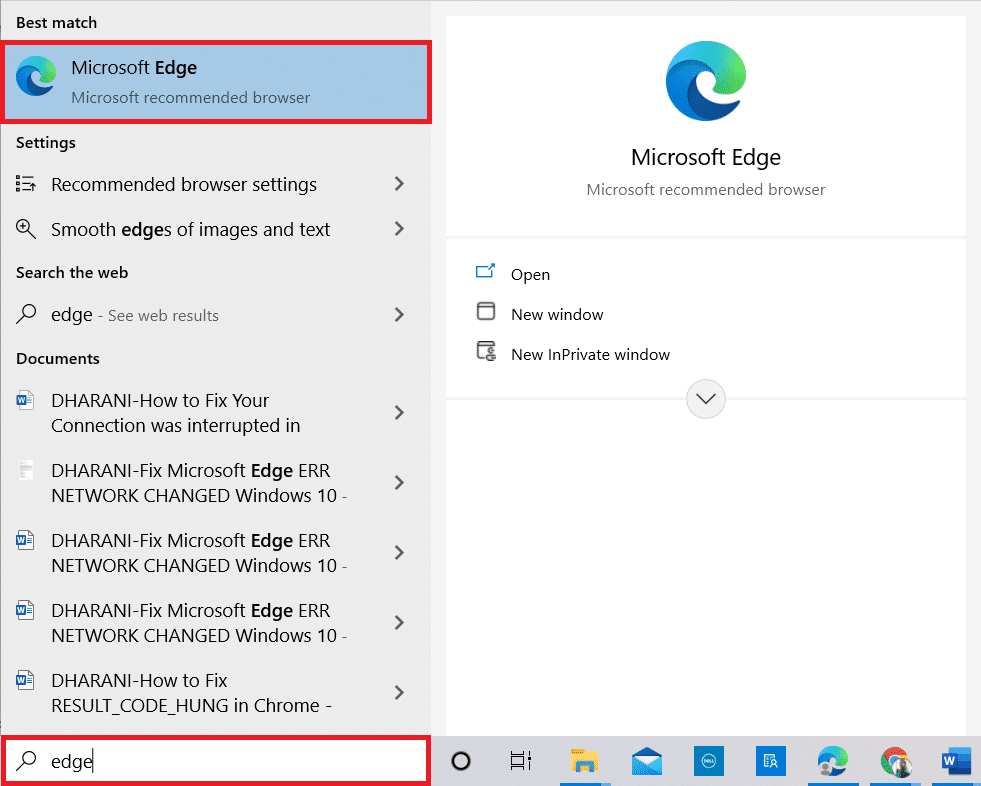
2.プロフィール画像の近くにある3つの点線のアイコンをクリックします。
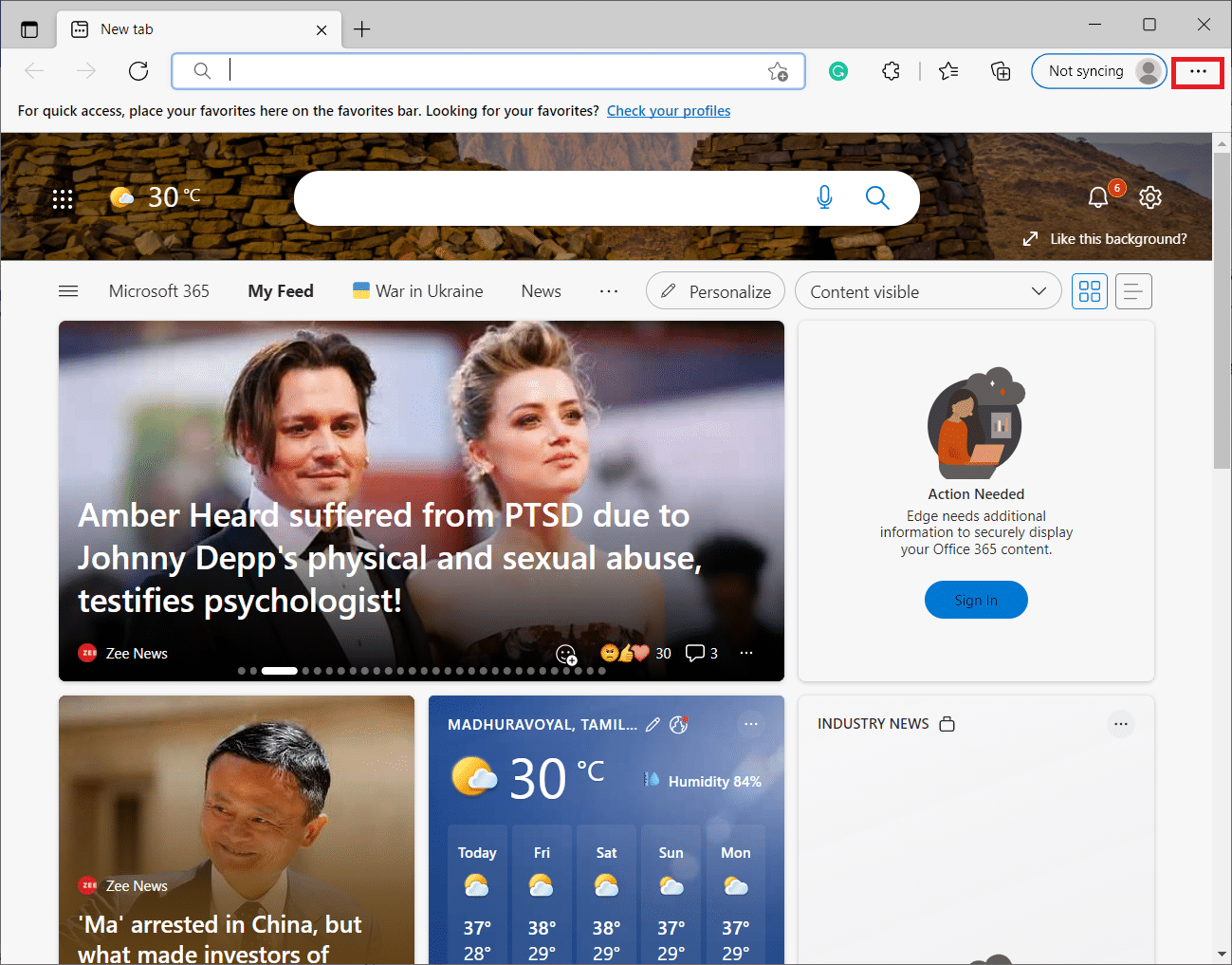
3.次に、[設定]をクリックします。
![[設定]をクリックします。 Facebookでキャッシュをクリアする方法](/uploads/article/4547/BpG9R5ONKTDaDNDg.png)
4.次に、左側のペインの[プライバシー、検索、およびサービス]オプションに移動します。
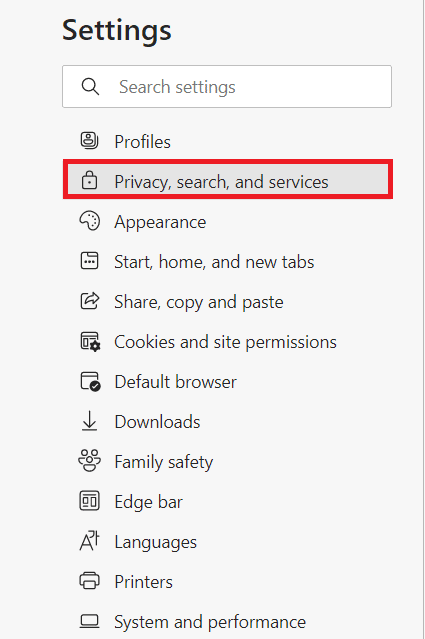
5.次に、下にスクロールして、[閲覧履歴データのクリア]の下にある[クリアする対象を選択]オプションをクリックします。
注:検索バーにedge:// settings / clearBrowserDataと入力すると、ページを直接ナビゲートしてEdgeの閲覧履歴を削除できます。
![右画面を下にスクロールして、[閲覧履歴データの消去]の下の[消去するオプションを選択]をクリックします](/uploads/article/4547/TmHDWs3wbpZQtJ7d.png)
6.次のウィンドウで、閲覧履歴、Cookieとその他のサイトデータ、キャッシュされた画像とファイルなどの好みに応じてボックスを選択し、下で強調表示されているように[今すぐクリア]をクリックします。
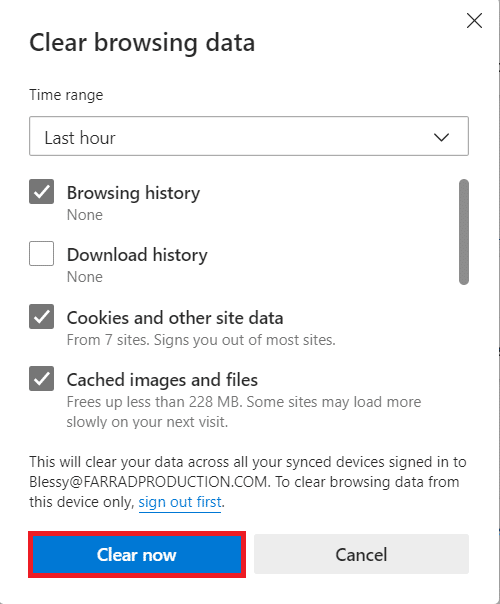
おすすめされた:
- Truecallerからあなたの番号をリストから外す方法
- Facebookアプリでリールを削除する方法
- 見られずにInstagramのメッセージを読む方法
- Twitterでブックマークを使用する方法
この情報がお役に立てば幸いです。また、Facebookのキャッシュをクリアする方法を学んだことを願っています。 どのテクニックがあなたにとって最も有益だったかを教えてください。 ご不明な点やご意見がございましたら、以下のフォームをご利用ください。 また、次に学びたいことを教えてください。
